
Qu'est-ce qu'un carnet de traces ?
Land offre la possibilité de créer un fichier de traces personnel pour pouvoir les stocker à un seul endroit (carnet de traces).

Les carnets de traces sont très utiles pour comparer les évolutions et obtenir un contrôle extrêmement détaillé de chaque activité dans un seul tableau. Il suffit en effet de cliquer sur ‘Carnet de traces’ pour vérifier tout type d’informations enregistrées sur les traces : point de départ de la trace, date de l’activité, heure de départ, durée de la trace, distance totale, dénivelé cumulé, vitesse moyenne...
NOTE : il est également possible de modifier les champs de ce tableau en faisant un clic long sur celui-ci et en sélectionnant ‘Sélection champs’.
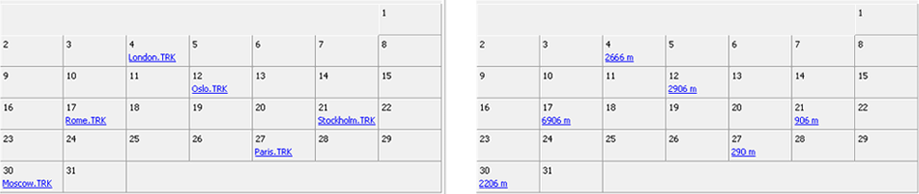
Une autre caractéristique importante des carnets de traces réside dans la possibilité de classer toutes les activités par date. ‘Calendrier‘ affiche toutes les traces stockées par jour. Une fois stockées, il est possible de choisir, selon les besoins, les informations à mettre en surbrillance dans le calendrier (dans cet exemple, les traces s’affichent par nom et par distance.

‘Statistiques’ permet de bénéficier d’un aperçu de l’évolution et de générer des représentations graphiques des variables les plus importantes (distance en montée, rythme cardiaque, altitude...) par intervalle de temps.
Création d’un carnet de traces
Pour créer un carnet de traces, procéder comme suit :
1. Comme d’habitude, les traces sont affichées dans l’arborescence des données ainsi que dans la fenêtre de carte.
2. Pour créer un nouveau carnet de traces, cliquer sur ‘Menu principal > Fichier > Nouveau > Nouveau carnet de traces’.
Ouverture d’un carnet de traces
Pour ouvrir un carnet de traces, procéder comme suit :
1. Sélectionner ‘Menu principal > Fichier > Ouvrir > Ouvrir un autre carnet de traces’.
2. Sélectionner le carnet de traces stocké dans l’ordinateur.
3. La fenêtre du carnet de traces s’ouvre sur le côté inférieur de l’application pour commencer à travailler avec les traces stockées.
Stockage de traces dans un carnet de traces
Pour stocker plusieurs traces dans un carnet de traces, procéder comme suit :
1. Une fois créées, il est possible de transférer toutes les traces dans le carnet de traces. Pour ce faire, ouvrir le menu contextuel sur les traces à transférer et cliquer sur ‘Fichier > Enregistrer traces dans carnet de traces’.
2. Les traces sont alors conservées dans le carnet de traces.
IMPORTANT : par défaut, Land demande de stocker les traces dans le carnet de traces actuellement ouvert. Pour enregistrer les traces dans un autre carnet, ouvrir tout d’abord ce dernier puis enregistrer les traces.